如何在 Windows 11/10/8/7 上使用 Lenovo Recovery
据权威数据显示,联想是全球第二大计算机销售公司,作为计算机技术的领先者,它坚持开发新技术、新产品。
联想恢复是主要改进之一。适用于 Windows 10/8/7 的联想恢复也称为联想数字恢复服务,它能够下载创建联想恢复 USB 闪存盘所需的文件。
当您需要从联想台式机、笔记本电脑和平板电脑恢复文件时,您可以使用 联想恢复介质 恢复丢失或删除的文件。
如果您需要了解有关联想恢复及其用法的更多信息,您可以查看文章中的详细信息。
第 1 部分。什么是联想恢复
简而言之,Lenovo Recovery 是一款用于在特定时间点备份联想设备系统的程序。通常,您需要一个联想恢复介质,该介质可以是 DVD 或 USB,其中包含计算机原始出厂状态的备份。
联想恢复允许您重新格式化硬盘、重装操作系统或将联想设备恢复出厂状态。为了使用联想数字下载恢复服务,您需要先创建一个联想恢复 USB 密钥。
联想恢复能做什么?
联想恢复是一个替代品 硬盘驱动器故障,它还可以在操作系统或软件损坏时重启操作系统。当您无法重启联想设备并出现蓝屏或黑屏时,可以使用联想 Recovery。
使用Lenovo Recovery的条件
可用:Windows 7,Windows 8,Windows 8.1和Windows 10。
兼容:联想台式机、笔记本电脑和平板电脑。
第 2 部分:如何在 Windows 上使用联想恢复
如上所述,要使用联想 Recovery,您需要创建一个联想 Recovery USB 闪存盘或选择数字下载。请了解以下详细步骤。
如何创建恢复 USB 闪存盘
方法1:应用联想数字恢复服务
只需发送联想恢复 (https://support.lenovo.com/lenovorecovery)。之后,按照说明完成申请。您将收到一封关于适用于 Windows 10 的联想数字恢复服务的电子邮件。
但是,联想只为您的 ID 提供一次性免费恢复介质。之后,您需要订购一份联想恢复介质,以便从 Windows 10 恢复电脑。
方法 2:创建恢复 USB 密钥
步骤 1。 下载联想 USB Recovery Creator
这是一款专业的联想恢复工具,适用于 Windows 7/8 系统。下载后,只需创建一个联想恢复 USB 密钥即可。之后,您就可以使用联想账户登录。

步骤 2。 下载恢复文件
选择“下载恢复文件并创建恢复USB密钥”选项。 如果您已经使用Lenovo帐户下达了数字下载订单,则只能在72小时内下载所有文件一次。
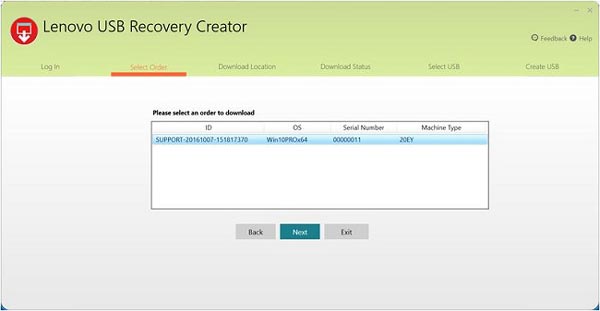
步骤 3。 将 Lenovo Recovery 复制到 USB 闪存盘
插入您可以从 Microsoft Windows 访问的 USB 密钥,您的计算机将自动检测到它。(USB驱动器无法识别?)
将要保留的任何文件复制到USB密钥上。 USB恢复密钥就绪后,您可以将其从Lenovo计算机中删除。
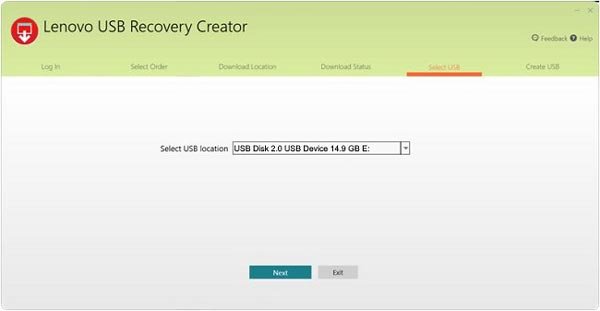
如何使用联想恢复密钥
创建联想恢复 USB 闪存盘后,您可以随时使用该 USB 闪存盘在其对应的计算机型号上重新安装 Microsoft Windows 10。下载联想恢复介质后,请勿更改恢复文件或恢复结构,否则在创建 USB 恢复闪存盘后,这些文件或结构将被更改。
步骤 1。 将 USB 密钥插入计算机
要使用USB密钥,请将USB密钥插入要恢复操作系统的Lenovo计算机。 然后,重新启动计算机以开始恢复过程。
步骤 2。 重启联想电脑
如果您的电脑无法启动 Windows 10,请保持 USB 恢复驱动器插入状态,然后重新启动电脑并持续按下 F12 键。之后,将出现启动菜单,您可以执行下一步操作:点击或单击 疑难解答 > 刷新您的PC or 重置您的电脑,然后按照屏幕上的说明进行操作。
步骤 3。 从 USB 恢复联想
如果您的 Windows 平板电脑没有键盘,只需保持 USB 恢复驱动器插入,然后按下音量上键 + 电源键,选择启动菜单,选择 UEFI 设备,然后等待您的电脑从恢复驱动器启动。然后您会发现您的 计算机系统恢复.
提示: 从上面的描述可以看出,Lenovo Recovery是帮助您备份和恢复系统文件的工具。 但是,您需要遵守两条规则:
1. 您需要创建一个恢复 USB 密钥。
2. 恢复的系统文件将清除所有现有数据。
只要遵循这两条规则就没问题。如果不行,那就找个联想数据恢复的替代品吧,Apeaksoft 数据恢复正是你所需要的。
第 3 部分。联想恢复的替代解决方案
如何使用 Apeaksoft 数据恢复软件恢复联想
Apeaksoft数据恢复 是联想电脑用户的最佳文件恢复程序。让我们来看看这款数据恢复软件的主要功能。
一键恢复联想文件
- 在 Windows 11/10/8/7 上无损恢复联想系统文件。
- 恢复因磁盘事故、系统崩溃等造成的联想数据。
- 即使不创建联想恢复盘也可以恢复联想数据。
- 直接从联想电脑检索数据,无需备份。

步骤 1。 扫描联想驱动器
免费下载此 Lenovo Recovery 工具到您的电脑上。在主界面中,您需要勾选 硬盘驱动器 - 您需要决定要扫描和恢复哪个硬盘。它支持硬盘、重新分区驱动器以及 RAW驱动器恢复.
然后点击 开始扫描 扫描您的联想驱动器。

步骤 2。 从联想恢复数据
扫描完成后,结果将显示在类型列表或路径列表中。点击左侧边栏的数据文件夹,即可在右侧窗口中查看详细文件。
确认您想要的项目,然后单击 全部恢复 将丢失或删除的数据安全地保存到您的计算机。
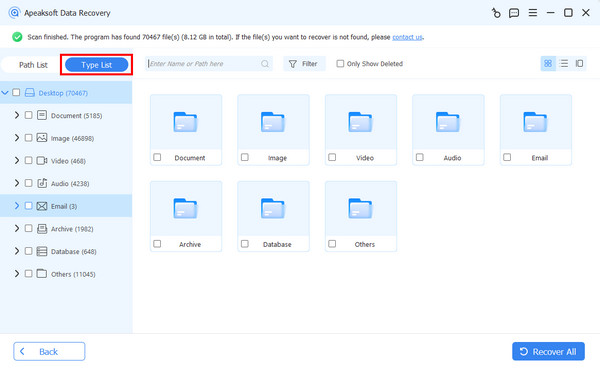
如何使用一键恢复恢复联想
某些联想用户可能还拥有名为“一键恢复”(OKR)的内置软件,该软件可让您一键备份和恢复联想电脑。请按照以下步骤了解如何恢复联想电脑:
使用联想一键恢复备份系统
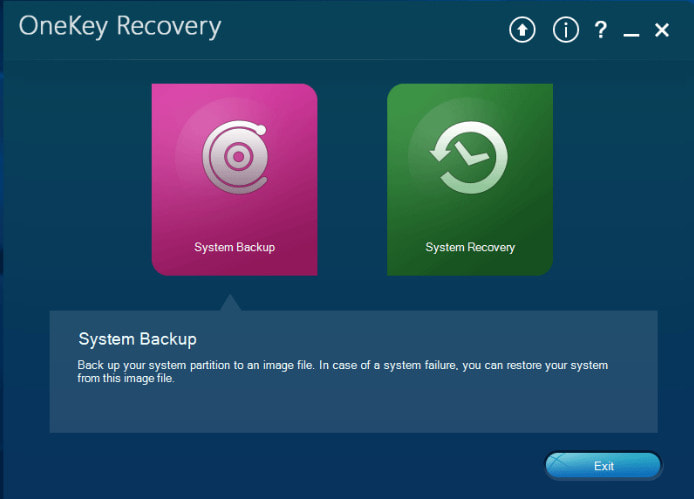
步骤 1。 在您的计算机上启动此软件并选择 系统备份.
步骤 2。 点击 下一页 在弹出窗口中。
步骤 3。 确认您的备份文件并点击 开始 开始这个过程。
使用联想一键恢复系统
步骤 1。 运行 OneKey Recovery 并点击 系统恢复 在界面上。
提示: 如果您的联想电脑无法启动,您可以按 NOVO按钮 并选择 系统恢复.

步骤 2。 在您的计算机上选择两个选项之一,然后按照屏幕上的说明继续操作。
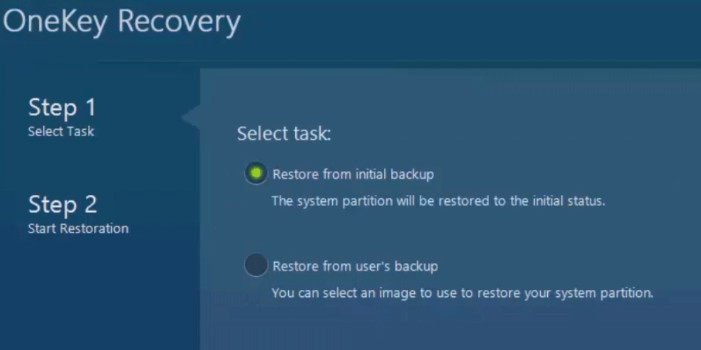
结语
计算机技术的快速发展给我们带来了极大的便利和安全,同时也给我们的学习带来了很大的挑战。 联想恢复您必须先了解它的功能,然后了解使用联想恢复介质或数字服务的基本方法。当然,它并非适合所有人的完美工具。
如果您正在寻找 Lenovo Recovery 的替代方案,Apeaksoft Data Recovery 是一个不错的选择。它无需备份,您可以直接从联想电脑恢复数据。
相关文章
您的戴尔电脑是否遇到系统问题,或者您想恢复丢失和删除的文件?阅读这篇文章,找到解决方案。
以下是如何正确重新启动运行 Windows 11/10/8/7/Vista/XP 的笔记本电脑。以错误的方式重新启动可能会损坏文件并导致电脑损坏。
您的Android智能手机是否缓慢,冻结或无响应? 按照我们的指南硬盘重置Android并再次像往常一样访问您的设备。
你的手机有问题吗? 快速重启手机可以解决从应用冻结到Android崩溃等各种问题。

